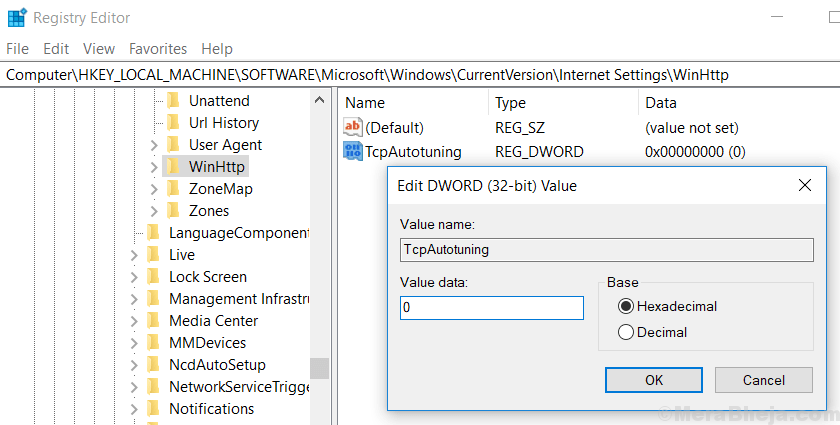Deze software zorgt ervoor dat uw stuurprogramma's blijven werken en beschermt u zo tegen veelvoorkomende computerfouten en hardwarestoringen. Controleer nu al uw chauffeurs in 3 eenvoudige stappen:
- DriverFix downloaden (geverifieerd downloadbestand).
- Klik Start scan om alle problematische stuurprogramma's te vinden.
- Klik Stuurprogramma's bijwerken om nieuwe versies te krijgen en systeemstoringen te voorkomen.
- DriverFix is gedownload door 0 lezers deze maand.
Een groot aantal gebruikers die Linux en Windows 10 in een dual-boot-modus gebruiken, hebben gemeld dat ze om de een of andere reden het menu niet zien om te kiezen in welk besturingssysteem de pc moet opstarten. Ze melden dat de computer automatisch opstart naar Windows.
Dit probleem kan buitengewoon frustrerend zijn, aangezien de belangrijkste reden voor mensen die een dual-bootsysteem installeren, is dat ze hun besturingssysteem snel en moeiteloos kunnen wijzigen.
Dit probleem kan nog meer impact hebben als u uw dual-boot-sessie instelt om OS-specifieke apps binnen Linux uit te voeren.
Om deze redenen zullen we in het artikel van vandaag de beste manier onderzoeken om dit probleem voor eens en voor altijd op te lossen. Volg de stappen die hier worden weergegeven in de volgorde waarin ze zijn geschreven om onnodige complicaties te voorkomen.
Opmerking:Om dit probleem op te lossen, moeten we in de opstartinstellingen van uw pc duiken. Om extra 'wegblokkades' te vermijden, is het aan te raden een herstelpunt aan te maken
Hoe kan ik dual-bootproblemen met Windows 10 en Linux oplossen?
Voer de opdracht bcdedit uit in PowerShell

- druk op Win+X toetsen op je toetsenbord -> selecteer PowerShell (beheerder).
-
Kopiëren plakken het volgende commando:
bcdedit /set {bootmgr} pad EFIubuntugrubx64.efi. - Wacht tot het proces is voltooid en start vervolgens uw computer opnieuw op. Deze methode zou uw probleem moeten hebben opgelost.
Als de bovenstaande methode u niet heeft geholpen om uw probleem op te lossen, kunt u het eenvoudig ongedaan maken door de hierboven genoemde stap 1 te volgen en de opdracht uit te voeren: bcdedit /deletevalue {bootmgr} pad EFIubuntugrubx64.efi.
Dual boot werkt niet met Windows 10 en Ubuntu? Repareer het nu met deze gids!
Volg deze stappen als u niet kunt opstarten in Windows 10

In het geval dat u na het herstartproces niet in Windows 10 kunt opstarten, volgt u deze stappen:
- Plaats een Windows-installatieschijf in uw pc om toegang te krijgen tot het opdrachtpromptvenster.
- In het opdrachtpromptvenster -> typ de volgende opdracht:
bcdedit /set {bootmgr} pad EFIMicrosoftBootbootmgfw.efi-> druk op Enter om het uit te voeren.
In het artikel van vandaag hebben we de beste manier onderzocht om de dual-boot Windows 10- en Linux-problemen op te lossen waardoor uw pc standaard opstart in Windows.
We hopen dat deze handleiding u heeft geholpen bij het oplossen van uw opstartprobleem. Laat het ons gerust weten als dit het geval is met behulp van de onderstaande commentaarsectie.